
豹圖CAD
v6.1 官方版- 軟件大小:49.3 MB
- 軟件語言:簡體中文
- 更新時間:2023-11-10
- 軟件類型:國產軟件 / 圖像其它
- 運行環境:WinXP, Win7, Win8, Win10, WinAll
- 軟件授權:免費軟件
- 官方主頁:http://www.bootgraph.com/
- 軟件等級 :
- 軟件廠商:佛山小圖科技有限公司
- 介紹說明
- 下載地址
- 網友評論
豹圖CAD提供電腦CAD圖紙查看功能,如果你的電腦有dwg圖紙就可以直接添加到軟件查看,軟件界面顯示多種看圖功能,可以選擇加載圖形數據,可以選擇保存圖紙數據,可以對圖紙轉換版本,可以打印圖紙,可以查詢文字,可以提取文字,可以導出表格,大部分都是查看CAD圖紙常用的功能,適合個人用戶看圖使用;豹圖CAD提供免費看圖功能,可以在軟件對圖形打散,將復合對象打散為其部件對象,每次打散一層,可以打散的對象有:圖塊和填充內容,在圖形識別時如果遇到整塊的塊參照和填充圖案無法識別時,可以先進行打散,如果你需要在電腦查看dwg就下載吧!
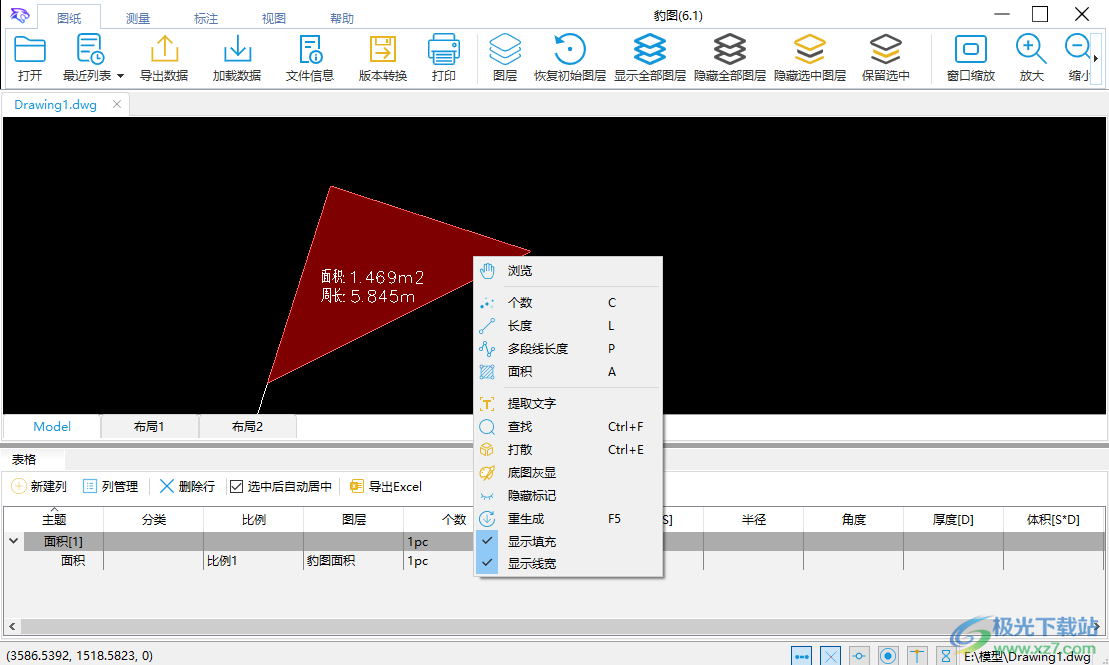
軟件功能
1、底圖灰顯
右鍵灰顯底圖,讓標注和底圖對比更明顯,檢查更清晰。
2、自定義表達式
自定義表達式,可深加工基礎數據,滿足更多工程量需求。
3、圖數分離
測量及標記數據與圖紙分開存儲,不改動用戶圖紙。
4、圖形識別
智能識別圖形,快速統計指定圖形數量。
5、數據導出
用戶的數據歸還用戶,可將測量和加工后的數據免費導出到excel。
6、多彩屬性
支持顏色、透明度、標注內容、線型線寬的定制、工作完成的漂亮。
7、拾取測量
可拾取矢量線和面。獨創拾取和繪制相結合,測量方便又靈活。
8、分類匯總
自定義表格屬性列,填入分類屬性值,點擊列名,即刻完成分類匯總。
9、打散分解
分解打散塊參照、填充等,支持批量打散。
10、快速測量
支持個數、長度、多段線長度、面積、角度快速測量
11、特色表格
集中管理所有數據,數據與圖紙標注上下呼應,方便檢查。
12、圖層功能
可快速隱藏選中圖元所對應的圖層,直接又直觀。
軟件特色
1、表格
隱藏和顯示表格面板。表格默認位于下方,支持拖動標題欄泊靠。表格面板中記錄了圖紙上所有的測量和標記數據。選中表格行,圖紙中對應圖形會被選中,反之亦然,可以方便地核對和檢查。表格支持添加自定義列,類型有文本、數值、列表和表達式等。可以按需求添加屬性和深度加工數據。并最終可以導出excel。
2、圖層
隱藏和顯示圖層面板。圖層面板用于控制圖紙圖層的顯隱。支持隱藏選中和保留選中圖層功能。
3、屬性
隱藏和顯示屬性面板。屬性默認位于右側,支持拖動標題欄泊靠。屬性面板用于調整測量標記的顏色、線寬、文字大小等顯示屬性。也可指定要顯示在圖形上的列屬性。
4、捕捉
隱藏和顯示捕捉工具條。工具條位于右下角狀態條上。支持端點、交點、中點、圓心和垂點的捕捉,可以點擊捕捉條上的按鈕進行開啟關閉。
5、記號筆(M)
用于對圖紙局部進行標記,常用于表示此部分已處理或需凸顯此部分。
使用方法
1、將豹圖CAD直接安裝到電腦,設置安裝地址C:\Program Files\BootGraph\Leopard CAD Viewer
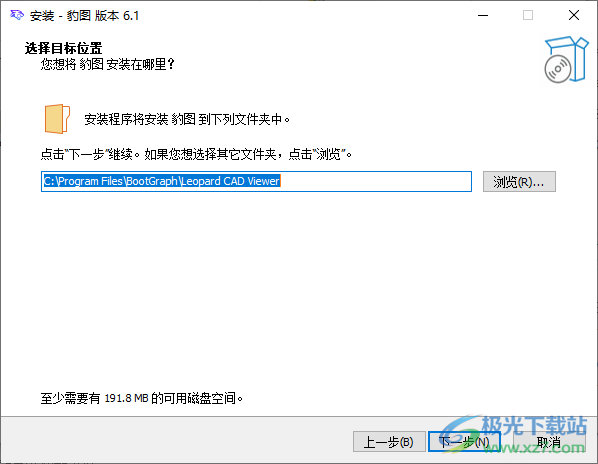
2、打開主程序,將dwg圖紙添加到軟件查看
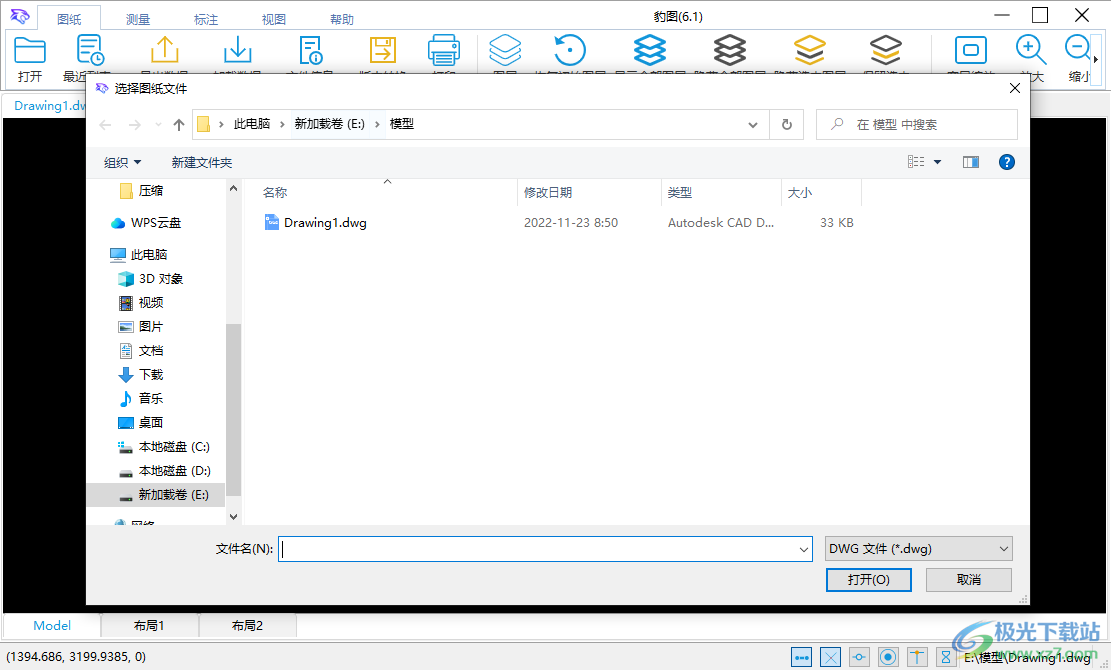
3、如圖所示,點擊右鍵可以測量圖形的面積,可以查找文字
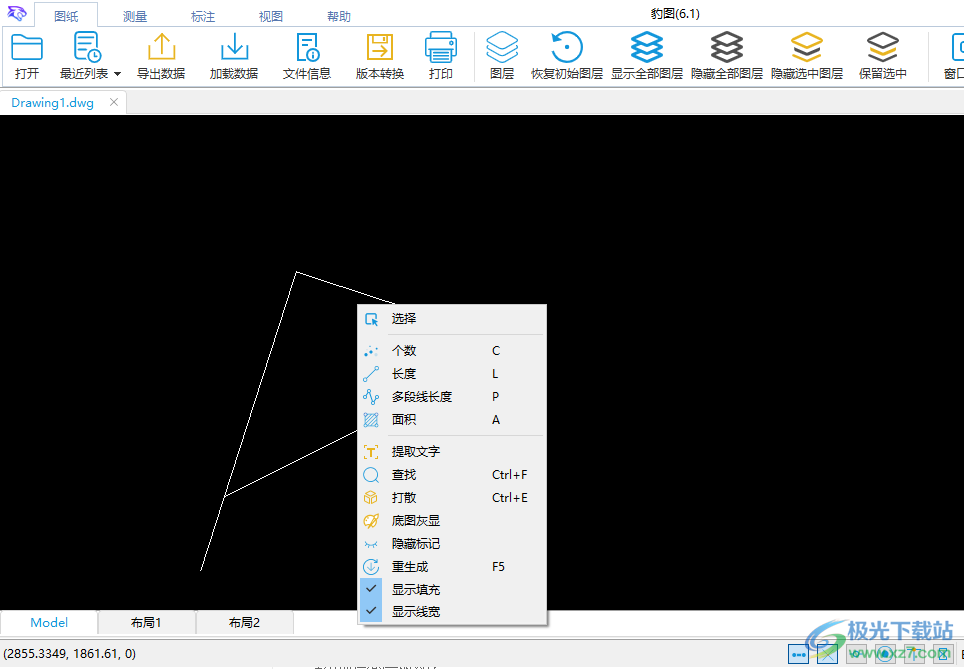
4、測量提示:模型和每一個布局需要分別設置測量比例,當前尚未設置,可能導致測量結果不準確,是否進行設置?
點擊是進行設置,點擊否繼續測量
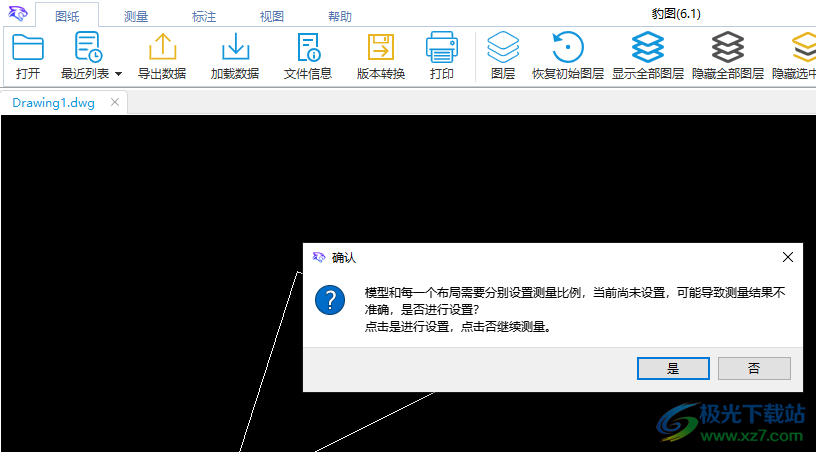
5、測量比例設置
比例1:1.000000
說明:
1、模型以及不同布局的測量比例互相隔離。
2、模型和布局均可新增多個比例。
3、后續測量,會使用當前選中的比例。
4、重設會導致所有使用該比例的測量結果自動刷新。
5、要調整單個或多個測量結果的比例,可選中后在屬性中修改
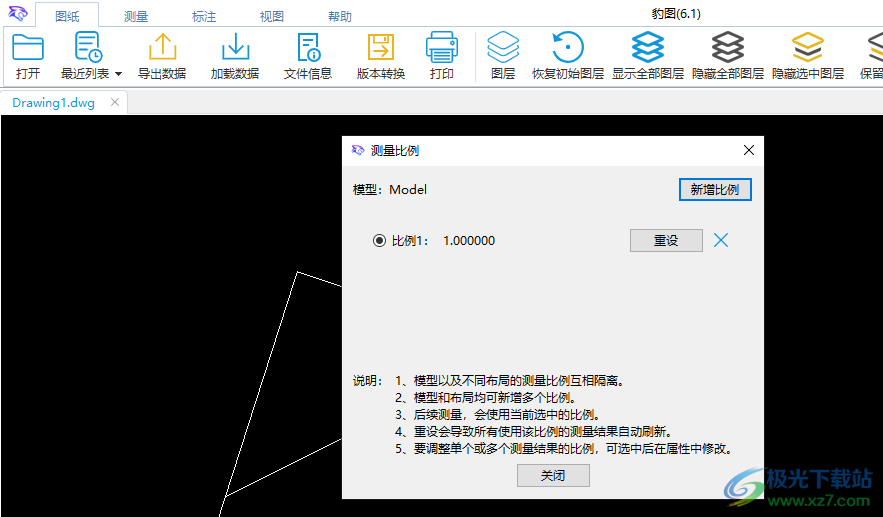
6、面積選擇功能,可以使用直線選擇面積,可以使用三點畫弧選擇面積
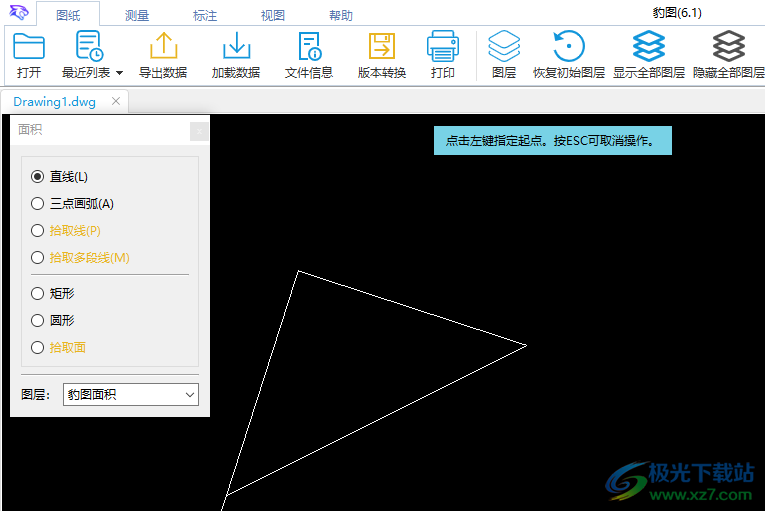
7、選擇直線功能,點擊左鍵指定下一個點。按空格可回退一步。按右鍵自動閉合。按ESC可取消操作。
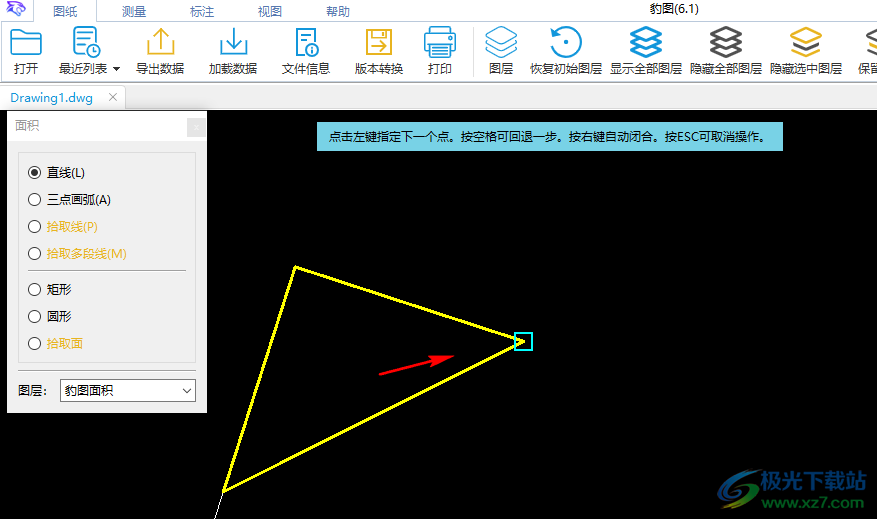
8、已經使用直線選擇面積測量區域,自動顯示計算結果,當前的面積是1469平方,周長是5845
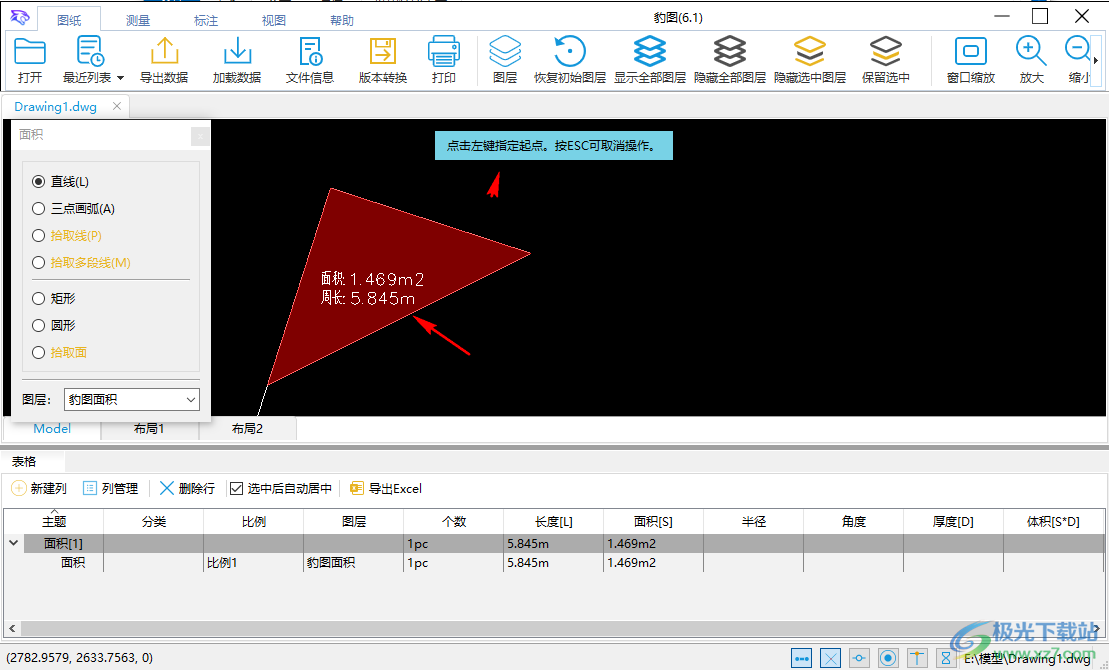
9、您可以在軟件點擊版本轉換功能,直接將當前的圖紙保存為新的版本
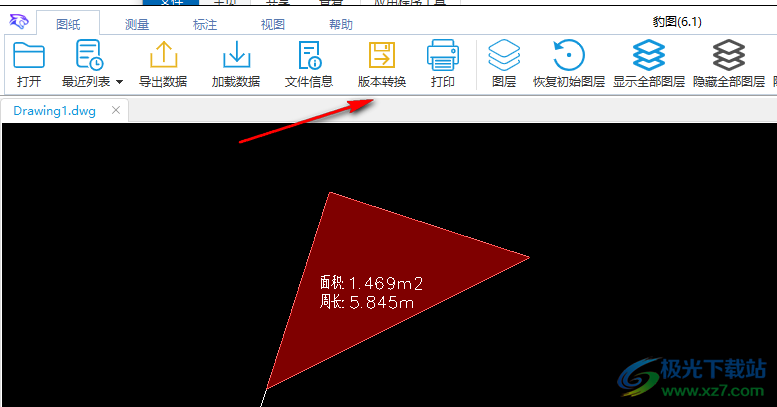
10、在保存的文件夾底部可以選擇CAD2018-2022版本的dwg圖紙保存
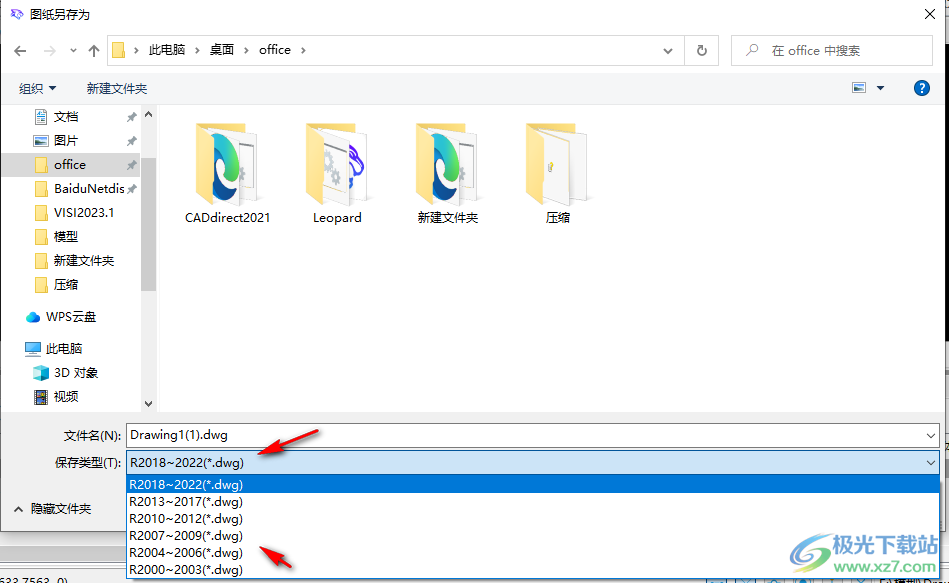
11、也可以選擇2012版本的CAD圖紙保存,直接選擇一個文件夾,點擊保存
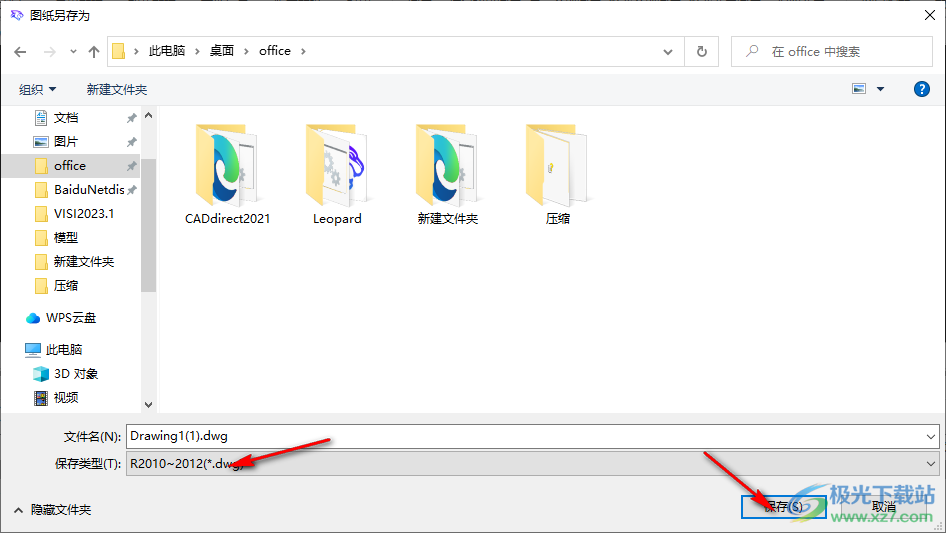
12、提示版本轉換完畢,您的CAD圖紙已經保存為對應的版本,可以在低級版本CAD使用

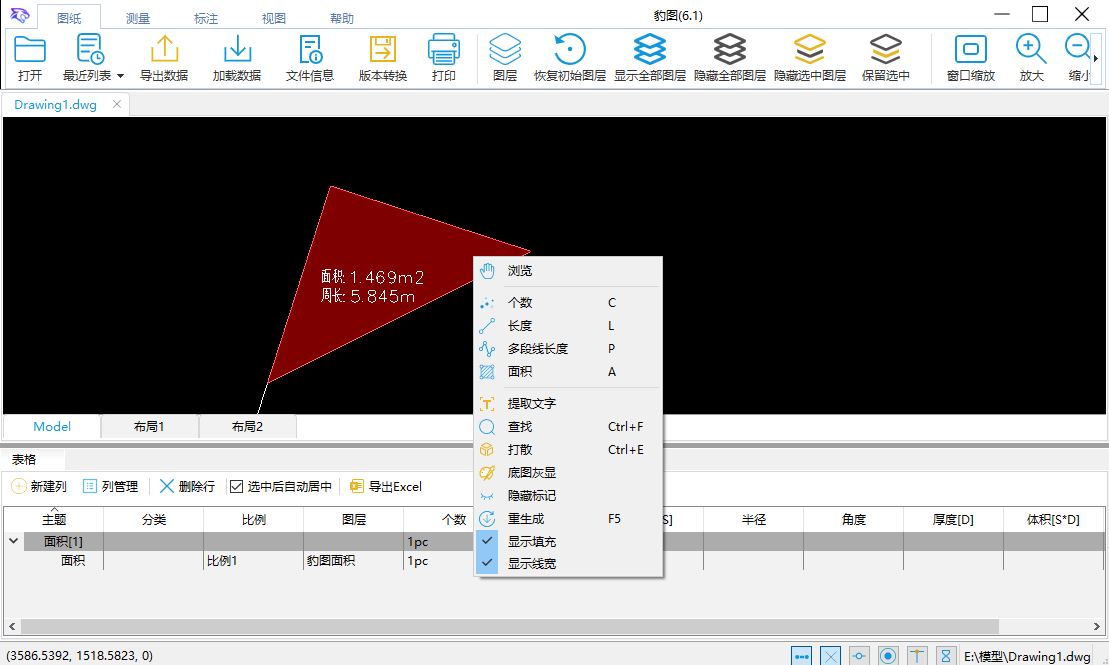
本類排名
本類推薦
裝機必備
換一批- 聊天
- qq電腦版
- 微信電腦版
- yy語音
- skype
- 視頻
- 騰訊視頻
- 愛奇藝
- 優酷視頻
- 芒果tv
- 剪輯
- 愛剪輯
- 剪映
- 會聲會影
- adobe premiere
- 音樂
- qq音樂
- 網易云音樂
- 酷狗音樂
- 酷我音樂
- 瀏覽器
- 360瀏覽器
- 谷歌瀏覽器
- 火狐瀏覽器
- ie瀏覽器
- 辦公
- 釘釘
- 企業微信
- wps
- office
- 輸入法
- 搜狗輸入法
- qq輸入法
- 五筆輸入法
- 訊飛輸入法
- 壓縮
- 360壓縮
- winrar
- winzip
- 7z解壓軟件
- 翻譯
- 谷歌翻譯
- 百度翻譯
- 金山翻譯
- 英譯漢軟件
- 殺毒
- 360殺毒
- 360安全衛士
- 火絨軟件
- 騰訊電腦管家
- p圖
- 美圖秀秀
- photoshop
- 光影魔術手
- lightroom
- 編程
- python
- c語言軟件
- java開發工具
- vc6.0
- 網盤
- 百度網盤
- 阿里云盤
- 115網盤
- 天翼云盤
- 下載
- 迅雷
- qq旋風
- 電驢
- utorrent
- 證券
- 華泰證券
- 廣發證券
- 方正證券
- 西南證券
- 郵箱
- qq郵箱
- outlook
- 阿里郵箱
- icloud
- 驅動
- 驅動精靈
- 驅動人生
- 網卡驅動
- 打印機驅動

























網友評論